
自分のFacebookのURLを伝えたい!…でも、どこにあるの?<アドレスの調べ方と変更方法>
「Facebookで友達になりたい!」と言われてFacebookの情報を伝えるとき、あなたはどうしますか?
例えば、〇〇花子さんという人が「Facebookで〇〇花子と検索してね」と伝えても、検索してたくさんの同じ名前の人が出てきた場合、特に写真がわかりやすくない限り、そこから本人を見つけるのは難しいでしょう。
そんな場合は、自分のFacebookのURL(アドレス)を伝えると便利です!!
でも…
自分のFacebookのURL、知っていますか??
今回は、人に自分のFacebookを教える時にとても便利な、自分のFacebookのURLを調べる方法を、スマホ・PCに分けてご紹介します!
また、Facebookで何も設定していない場合は、URLは長いランダムな文字列になっています。このURLを、自分の好きな覚えやすい文字列に変更する方法も併せてご紹介しますので、ぜひ変更してみて下さい!
スマホで自分のFacebookのURLを調べる
1.acebookアプリを起動し、自分のプロフィールアイコンをタップします。

2.[…]アイコンをタップします。

3.一番下部の「あなたのプロフィールURL」が自分のURLです。

パソコンで自分のFacebookのURLを調べる
1.ブラウザを開き、Facebookにログインします。
2.プロフィールアイコンをクリックし、自分のプロフィールページへ進みます。
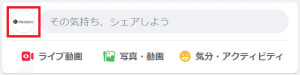
3.ブラウザのアドレスバーのURLが自分のURLです。
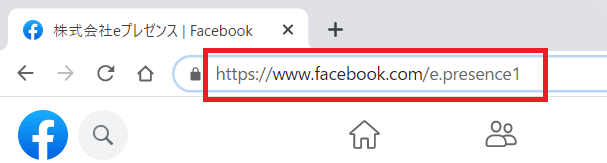
FacebookのURLを変更する
ブラウザを開き、Facebookにログインします。
下記のURLにアクセスして設定画面を開きます。
https://www.facebook.com/settings設定画面の「ユーザーネーム」欄の[編集]をクリックします。
新しいユーザーネームを入力し、[ユーザーネームを作成]をクリックします。※そのユーザーネームが他の人に使われていたり、不適切な文字列が含まれていると、エラーが出ます。
参考:カスタムユーザーネームを作成する際のガイドライン「このユーザーネームは利用できます」と表示されたら、[変更を保存]をクリックします。

6.これで、URLが変更されました。ブラウザのアドレスバーのURLを確認してください。
ユーザーネームは他の人と重複することはありません。自分のFacebookを相手に教えたい時、URLを伝える他、ユーザーネームで検索してもらうのもいいですね!
参考:Facebookヘルプセンター「自分のFacebookページのユーザーネームを変更するにはどうすればよいですか。」
この記事が気に入ったらサポートをしてみませんか?
